Movavi Video Editor est un éditeur vidéo grand public qui revendique 70 millions d’utilisateurs. Conçu pour être facile à utiliser par les débutants et les amateurs, il est régulièrement enrichi et mis à jour. On vous propose dans cet article de détailler un peu plus ce qu’il sait faire de bien, ce qu’il ne peut pas faire et on vous présentera même une solution encore plus simple et rapide pour faire des montages vidéo à la fois fun et personnels.
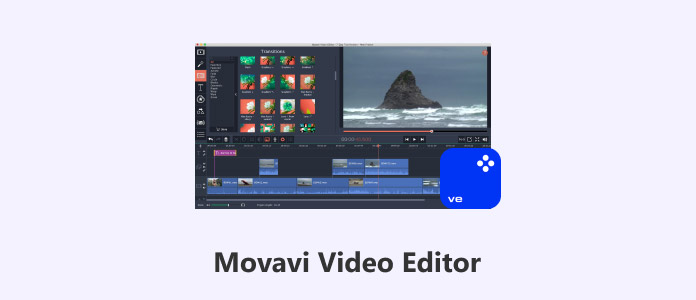
Autrefois le montage vidéo était une affaire de professionnels. Puis avec l’avènement des smartphones, monter une vidéo est devenu accessible au grand public. C’est pourtant toujours une tâche relativement complexe. Et c’est là que Movavi a trouvé sa raison d’être : depuis 2004 offrir des logiciels pour Windows et macOS facile à utiliser pour les amateurs et les débutants. Il en propose aujourd’hui plus d’une vingtaine à la vente dont Movavi Video Editor. Au fil des années les tutoriels écrits et vidéos se sont multipliés. C’est un logiciel où on peut trouver de l’aide, mais elle est généralement en anglais, même si l’interface existe en français.
Movavi Video Editor est un logiciel de montage vidéo non linéaire à l’interface très classique : une liste d’onglets sur la gauche avec les bibliothèques de vidéos importées, d’effets, de transitions, d’animations, etc. offertes par le logiciel, un écran de prévisualisation tout à droite et une ligne de temps en bas. On a facilement accès aux outils d’édition vidéo de bases grâce à des icônes juste au-dessus de cette ligne de temps : rogner, ajuster les couleurs, supprimer les silences, ajouter automatiquement des sous-titres, etc. Les icônes ne sont pas toujours très parlantes, mais si l’on passe le pointeur de la souris dessus, une légende explicative s’affiche dans une bulle. En passant, c’est un bon logiciel pour couper une vidéo.
Une fois la vidéo montée, on peut l’exporter facilement vers de nombreux formats vidéo comme MP4, MOV, AVI, WebM, DVD, etc., ou même la téléverser directement sur son compte YouTube, Google Drive, Vimeo ou TikTok. Au niveau de la vitesse d’exportation, il s’en sort honorablement puisqu’il est optimisé pour utiliser les accélérations systèmes d’Intel, AMD, Nvidia ou DirectX.
En résumé, Movavi Video Editor, c’est :
• Un éditeur vidéo non linéaire plutôt riche pour débutants et amateurs,
• Une exportation possible vers de nombreux formats et sites d’hébergement de vidéos en ligne,
• Une bibliothèque régulièrement enrichie d’effets, transitions, animations, titres, filtres, etc,
• Une interface intuitive et facile à utiliser.
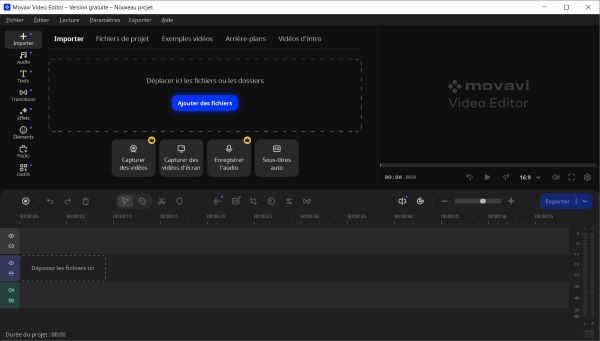
C’est un logiciel payant pour Windows 7 et supérieur ainsi que macOS 11.0 et supérieur. On peut le tester gratuitement mais la vidéo finale aura un filigrane en bas à gauche.
Le processus de montage dans Movavi Video Editor ressemble à la plupart des autres éditeurs vidéo non-linéaires. Si vous en avez déjà utilisés, vous ne serez pas perdu. Suivez ces quelques étapes :
Étape 1. Ouvrir Movavi Video Editor. Par défaut il s’ouvre sur un projet vide.
Étape 2. Dans l’onglet Importer / Importer, cliquer sur Ajouter des fichiers pour ajouter tous les fichiers audio, vidéo et images qui constitueront la vidéo finale.
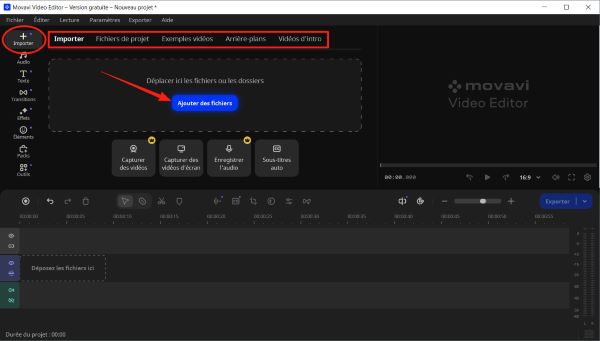
Étape 3. Prendre ces éléments multimédia (ils sont passés dans l’onglet Importer / Fichiers du projet) et les faire glisser dans l’ordre voulu sur la ligne de temps en contrebas. On peut changer l’ordre à tout moment.
Étape 4. Parcourir, colonne de gauche, les autres onglets pour ajouter à loisir textes, transitions, effets. Chaque élément sur la ligne de temps peut aussi être édité à l’aide des icônes situées juste au-dessus de cette ligne.
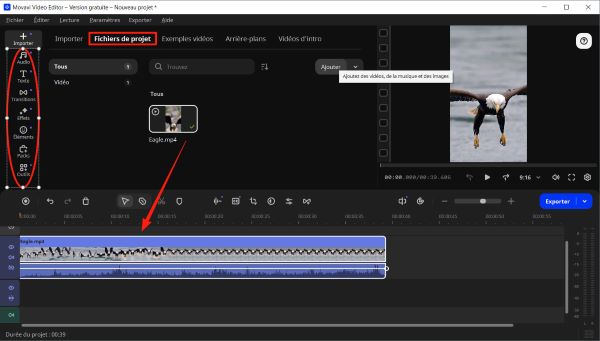
Étape 5. Cliquer sur Exporter pour ouvrir la fenêtre d’exportation et y choisir le format et les paramètres de sortie.
Étape 6. Refermer cette fenêtre en cliquant sur Démarrer et patienter jusqu’à la création complète de la nouvelle vidéo. L’application propose d’ouvrir le dossier du fichier une fois la création achevée.
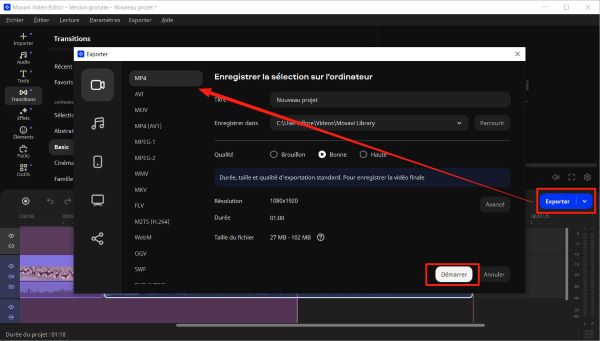
Il y a plus simple que Movavi Video Editor pour produire facilement une vidéo avec ses souvenirs de vacances ou autres. C’est d’ailleurs aussi une des meilleures applications pour faire un diaporama. Il s’agit de l’outil MV proposé par AnyMP4 Convertisseur Vidéo Ultimate. Ce logiciel pour Windows et macOS est avant tout un convertisseur multimédia très bien optimisé (l’export final de la vidéo sera donc très rapide). Mais il offre également de nombreux outils d’édition vidéo, dont un qui s’appelle MV (Montage Vidéo) et qui est probablement la façon la plus simple et rapide de produire une vidéo fun à partir des ces enregistrements personnels. C’est bien simple, une fois les éléments ajoutés dans le bon ordre, il fait tout le reste pour vous.
Mode d’emploi :
Étape 1. Exécuter AnyMP4 Convertisseur Vidéo Ultimate et ouvrir l’onglet MV.
Étape 2. Dans l’onglet Thème, choisir un thème et cliquer sur le bouton + dans la ligne de temps pour ajouter les éléments multimédias dans le bon ordre. Cliquer sur un élément fait apparaître des icônes blanches pour accéder à ses outils d’édition. Les transitions et animations seront automatiquement ajoutées au fur et à mesure en fonction du thème choisi.
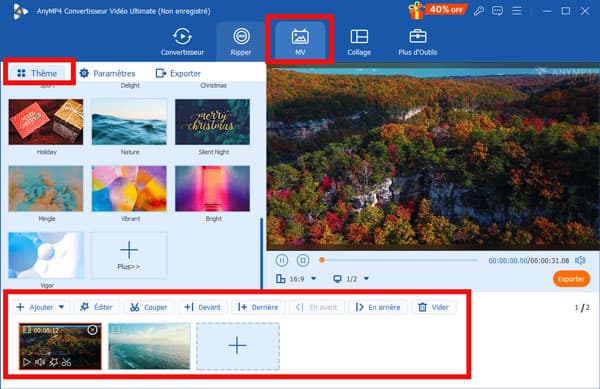
Étape 3. Passer à l’onglet Paramètres pour définir les titres de début et de fin ainsi que la Piste audio. Par défaut un thème possède sa propre musique de fond, mais on est libre d’utiliser la sienne.
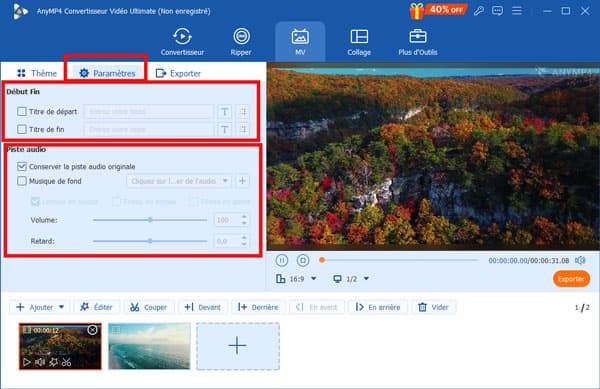
Étape 4. Passer au dernier onglet, Exporter, et paramétrer les options de sorties pour enfin cliquer sur le bouton Exporter.
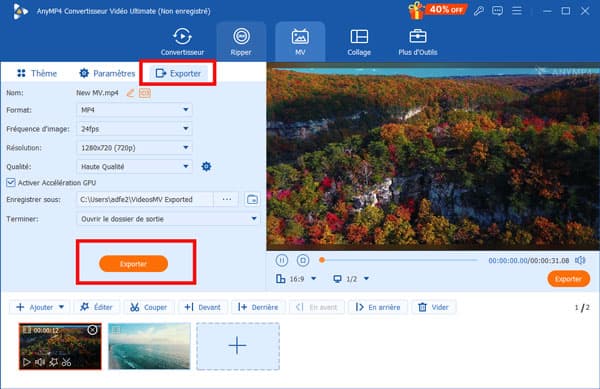
| Movavi Video Editor | AnyMP4 Convertisseur Vidéo Ultimate | |
| Formats pour l’export vidéo | AVI, DVD, FLV, GIF, MKV, MOV, MP4, MPEG, M2TS, OGV, SWF, WebM, WMV et DVD | AVI, GIF, MKV, MOV, MP4, WMV |
| Transitions et effets | Oui, riches et à ajouter manuellement. | Oui, automatique |
| Ajout de piste audio | Oui | Oui |
| Vitesse d’exportation | Rapide | Très rapide |
| Système | Windows et macOS | Windows et macOS |
Conclusion:
Movavi Video Editor est un excellent logiciel de montage vidéo non linéaire pour débutants. Il est régulièrement mis à jour et ses bibliothèques d’effets sont assez riches. Cette richesse implique d’y investir du temps pour les explorer et les utiliser afin de rendre sa vidéo attrayante. Pour tous ceux qui sont pressés et veulent obtenir un résultat professionnel en quelques clics, il est bien plus avantageux d’utiliser AnyMP4 Convertisseur Vidéo Ultimate. C’est en plus un convertisseur très rapide et une boîte à outils très intéressante, comme celui qui permet de supprimer le filigrane d’une vidéo, filigrane que la version gratuite de Movavi Video Editor rajoute en bas à gauche de chaque vidéo.